Typora如何打开高级设置 Typora打开高级设置教程
发布时间:2023-02-11 11:06:13 作者:佚名  我要评论
我要评论
Typora是一款功能强大且使用、操作便捷、免费使用的跨平台文本编辑器,支持多端信息同步。在使用的过程中大家知道如何去打开高级设置吗?一起来看看
Typora如何打开高级设置呢?下面小编就给大家详细介绍一下Typora打开高级设置的方法,感兴趣的小伙伴可以来看一看了解一下。
Typora打开高级设置教程
1、打开软件,点击左上角的"文件"选项。

2、接着点击下拉选项列表中的"偏好设置"。

3、进入新界面后,点击右侧中的"打开高级设置"按钮。

4、Typora的高级设置是json格式,如下图中所示。

如果觉得本期教程帮助到您的话,不妨收藏脚本之家吧,这里能为您带来更多资讯和教程哦。
相关文章
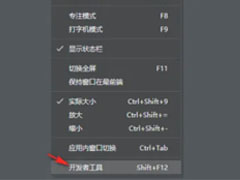
Typora如何调出开发者工具 Typora调出开发者工具教程
Typora是一款功能强大且使用、操作便捷、免费使用的跨平台文本编辑器,支持多端信息同步。在这里很多小伙伴还不清楚如何调出开发者工具的方法,下面小编就为大家解答,一起2023-02-10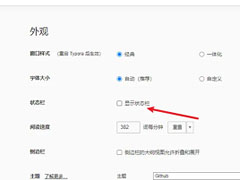
Typora怎么设置显示状态栏 Typora设置显示状态栏教程
Typora是一款非常流行的markdown编辑器。,这款markdown编辑器拥有十分突出的亮点。首先是它把编辑文字和预览结合了。完美的再现了所见即所得的理念。下面来看看在这里怎么2023-02-10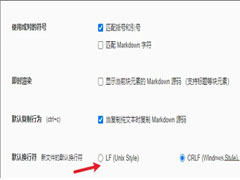
Typora怎么设置默认换行符 Typora设置默认换行符教程
Typora是一款简单、高效而且非常优雅的 Markdown 编辑器,它提供了一种所见即所得的全新的 Markdown 写作体验,下面跟着小编来学习怎么设置默认换行符吧2023-02-10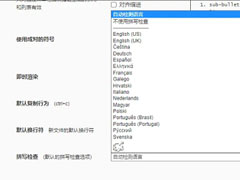 Typora是一款功能强大且使用、操作便捷、免费使用的跨平台文本编辑器,支持多端信息同步。下面就跟着小编来学习在这里怎么去设置拼写检查吧2023-02-10
Typora是一款功能强大且使用、操作便捷、免费使用的跨平台文本编辑器,支持多端信息同步。下面就跟着小编来学习在这里怎么去设置拼写检查吧2023-02-10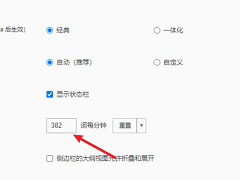 Typora是一款简单、高效而且非常优雅的 Markdown 编辑器,它提供了一种所见即所得的全新的 Markdown 写作体验,下面来学习在这里怎么设置阅读速度吧2023-02-10
Typora是一款简单、高效而且非常优雅的 Markdown 编辑器,它提供了一种所见即所得的全新的 Markdown 写作体验,下面来学习在这里怎么设置阅读速度吧2023-02-10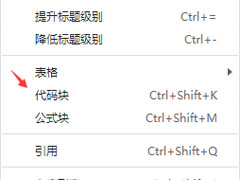 Typora是一款功能强大且使用、操作便捷、免费使用的跨平台文本编辑器,支持多端信息同步。下面来学习在这里怎么去输入代码吧2023-02-24
Typora是一款功能强大且使用、操作便捷、免费使用的跨平台文本编辑器,支持多端信息同步。下面来学习在这里怎么去输入代码吧2023-02-24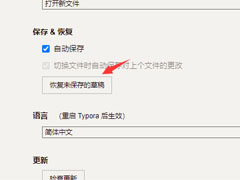 Typora 是一款非常好用的免费跨平台markdown编辑器,能够支持标准的markdown语法,同时这款软件还能够支持动态预览功能,下面来学习怎么恢复之前版本吧2023-02-10
Typora 是一款非常好用的免费跨平台markdown编辑器,能够支持标准的markdown语法,同时这款软件还能够支持动态预览功能,下面来学习怎么恢复之前版本吧2023-02-10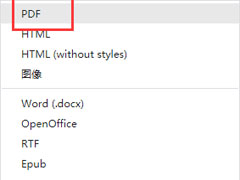
Typora怎么导出pdf格式文件 Typora导出pdf格式教程
Typora是一款简单、高效而且非常优雅的 Markdown 编辑器,它提供了一种所见即所得的全新的 Markdown 写作体验,下面来看看在这里怎么导出pdf格式文件吧2023-02-10 Typora windows是一款非常好用的免费跨平台markdown编辑器,能够支持标准的markdown语法,同时这款软件还能够支持动态预览功能,下面来看看在这里怎么设置中文吧2023-02-10
Typora windows是一款非常好用的免费跨平台markdown编辑器,能够支持标准的markdown语法,同时这款软件还能够支持动态预览功能,下面来看看在这里怎么设置中文吧2023-02-10 Typora是一款功能强大且使用、操作便捷、免费使用的跨平台文本编辑器,支持多端信息同步。下面来学习在这里怎么进行检查更新的操作吧2023-02-10
Typora是一款功能强大且使用、操作便捷、免费使用的跨平台文本编辑器,支持多端信息同步。下面来学习在这里怎么进行检查更新的操作吧2023-02-10



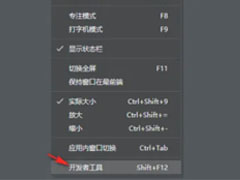
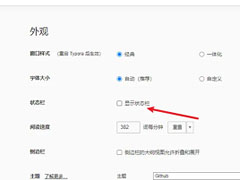
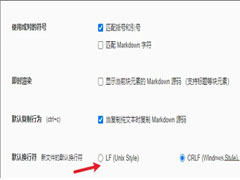
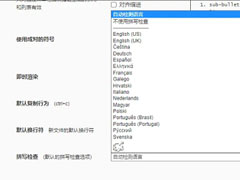
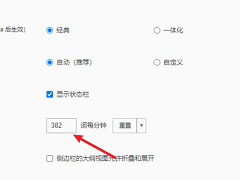
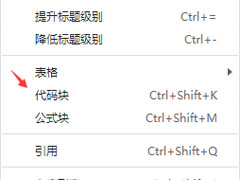
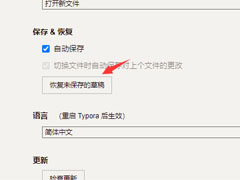
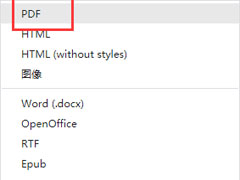


最新评论